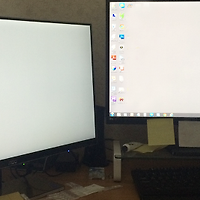[한글이 안쳐질때 해결 방법!]
컴퓨터를 사용하다보면 갑자기 한글이 안쳐질때가 있습니다. 특히 게임 중이거나 메신저로
대화 중일때 한글이 안쳐지면 영타로 쳐야하는 웃지 못할 헤프닝이 벌어지기도 하죠.
그럴 때마다 컴퓨터를 재부팅한다던가 한영키를 연타하는등 여러 방법을 쓰게 되는데,
사실 가장 쉽게 해결하는 방법은 'ctfmon'을 활용한 해결 방법입니다.
그래서 오늘은 한글이 갑자기 안쳐져서 난감한 분들을 위해 'ctfmon'을 활용한 해결 방법을
알려드리도록 할게요. 아주 간단하니 금방 해결될 겁니다^^
가장 먼저 실행창을 켜주셔야 합니다. 윈도우7의 경우 바탕화면 하단 왼쪽에 윈도우 마크를 누르면 실행창이 보일겁니다.
만약 윈도우7이 아니거나 실행창이 보이지 않는다면 단축키(윈도우키 + R)를 눌러 실행창을 켜주시길 바랍니다.
그럼 다음 절차로 넘어가볼게요.
실행창이 뜨면 입력란에 'ctfmon'을 입력해주시면 됩니다. 'ctfmon'을 입력하면 위와 같이 exe 파일이 나옵니다.
이 파일을 더블클릭하셔서 실행해주시면 한글이 입력 되실겁니다. 이 간단한 용어만 있어도
앞으로 한글이 안쳐질때 손쉽게 해결하실 수 있을 거예요. 만약 컴퓨터를 재부팅할 때마다 한글이 안쳐진다면,
또는 ctfmon 파일이 없다면 아래를 참고해주세요.
먼저 실행창을 열어주세요. 실행창은 좀 전에 알려드렸다시피 화면 왼쪽 하단에 있는 윈도우 마크를
누르던가 아니면 윈도우키 + R을 누르면 실행창이 나옵니다. 실행창이 나왔다면 'regedit'을 입력해주시고,
'regedit'이라는 프로그램을 실행해주세요. 'regedit'은 레지던트 영역입니다.
이제부터는 두 눈 크게 뜨고 따라와주셔야 하는데 제가 알려드린 파일만 찾아서 더블 클릭해주시면 된답니다.
먼저 'HKEY_LOCAL_MACHINE'을 더블클릭 해주시면 세부 메뉴에 'SOFTWARE'가 있을 겁니다. 또 거기를
클릭해주시면 'Microsoft'라는 하단 메뉴가 또나옵니다.
마찬가지로 'Microsoft'를 더블 클릭 해주시면 세부 메뉴에 'CrurrentVersion'폴더가 나오며, 또 여기를 클릭해주시면
세부 메뉴 아래 쪽에 'Run'이라는 폴더가 나옵니다. 여기가 최종 도착지이며 여기가 한글이 안쳐질때 해결 할 수 있는
레스스트리 영역입니다. 잠깐 폴더 들어가는 순서를 정리해보겠습니다.
[HKEY_LOCAL_MACHINE ▶ SOFTWARE ▶ Microsoft ▶ CrurrentVersion ▶ Run]
이제 'Run' 폴더에 들어오셨다면 창 빈칸에 우클릭을 하여 위와 같이 '문자열 값'을 선택해주시길 바랍니다.
문자열 값을 선택하면 새로운 레지스트리 파일이 추가되는데 그 파일 이름을 아래 이미지와 같이
'ctfmon'으로 바꿔주세요.
그리고 새로 만든 'ctfmon' 파일을 더블클릭하시면 위 이미지와 같이 문자열 편집 창이 나오는데
값 데이터란 부분에 "ctfmon"="CTFMON.exe"를 입력 후 확인을 눌러주시면 됩니다.
그럼 'ctfmon' 파일이 생성되며, 이를 활용해 한글이 안쳐지는 현상을 해결하실 수 있습니다.
이렇게해서 한글이 안쳐질때 해결 방법에 관해서는 모두 알려드렸습니다. 부디 컴퓨터 관련 제 정보가
지금의 오류와 앞으로 있을 오류들을 해결하는데 많은 도움이 되었으면 좋겠습니다.